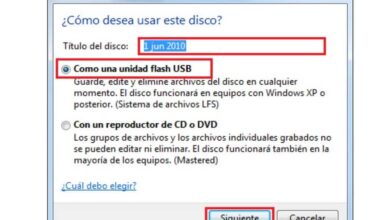Comment supprimer les lettres de l’effacement pendant l’écriture? – Rapide et facile

Lorsque vous utilisez un PC, il y a deux choses évidentes à faire, l’une consiste à utiliser la souris et l’autre à utiliser le clavier . Habituellement, cela n’est pas un inconvénient, mais des problèmes surviennent de temps en temps, comme le fait que ce que vous écrivez est supprimé sans raison. Pour cette raison, aujourd’hui, nous allons apprendre comment supprimer les lettres de l’effacement pendant que j’écris?
Et c’est ça, à qui il n’est pas arrivé qu’il s’inspire de l’ écriture dans Word ou dans n’importe quel traitement de texte , et du coup il donne des raccourcis clavier indésirables, qui lui font commencer à tout effacer en écrivant, oui tu en fais partie victimes ceci est votre tutoriel.
Comment supprimer les lettres de l’effacement pendant l’écriture?
Maintenant, pour aller droit au but et apprendre rapidement comment supprimer l’effacement des lettres pendant que j’écris, la première chose à faire est d’ aller dans n’importe quelle application ou endroit où vous pouvez écrire au moins une ligne.
Lorsque vous êtes localisé, vous devrez alors appuyer sur la touche «Insérer» pour activer sa fonction, une fois que vous l’avez fait, vous devriez pouvoir réécrire normalement, alors essayez de placer les mots au hasard et voyez si cela fonctionne.

Il convient de noter que si vous utilisez un ordinateur portable, la touche Insertion peut être la même que Verr Num, donc si vous n’apparaissez pas, vous savez déjà que lorsque vous appuyez sur cette touche, la même fonction se produira.
Cette erreur se résout si facilement car ce n’est pas vraiment une panne de clavier ou de PC, c’est simplement une fonction (écrasement) apportée par le système d’exploitation, qui s’active en désactivant la touche d’insertion.
Si, pour une raison quelconque, cette méthode ne fonctionne pas pour vous, il serait bon que vous essayiez de vérifier l’état ou le fonctionnement de votre clavier , car l’erreur peut être matérielle et non logicielle.
S’il y a un problème avec votre appareil, alors la seule solution pour vous est de trouver comment réparer un clavier ou certaines touches , ou d’acheter directement un autre nouveau clavier, cela mettra évidemment fin à votre problème à ses racines.
Empêcher l’effacement des lettres dans Microsoft Word
Maintenant que vous connaissez la réponse à la question, comment puis-je empêcher mes lettres de s’effacer pendant que j’écris? Il est temps pour vous de voir comment vous pouvez résoudre ce même problème directement dans Word.
La raison pour laquelle il faut l’expliquer séparément est que parfois, simplement en appuyant sur insérer, cette erreur n’est pas supprimée de Word , ce qui est contre-productif car cette application est le meilleur outil pour créer des textes que Windows possède.
Si vous souhaitez résoudre le problème ici, la première chose à faire est d’aller dans l’onglet «Fichier», qui apparaît dans le coin supérieur gauche de l’écran, dans lequel il y aura une série de sélections, choisissez celle appelée «Options».

Cette action ouvrira une fenêtre pop-up où il y a un menu, à partir de ce menu choisissez «Avancé», dans cette autre section, vous trouverez une liste avec de nombreuses options avancées pour le texte, recherchez le soi-disant «Mode d’écrasement» et «Contrôler le mode d’écrasement avec la touche d’insertion».
Lorsque vous les trouvez, décochez leurs cases et le tour est joué, le texte reviendra à la normale. Il est à noter que toutes les versions de Word ne suivent pas le même chemin , dans les plus récentes il suffit d’aller dans «Outils», puis dans «Options» et enfin dans «Onglet Edition», une fois là décocher les cases correspondantes.
Avec cela, vous pouvez déjà dire que vous connaissez la réponse à la façon de supprimer les lettres de l’effacement pendant que j’écris?, Vous n’avez donc rien d’autre à faire ici. Mais comme dernier conseil, il est recommandé de télécharger la version officielle de Word pour éviter cela et d’autres inconvénients.